Word进行标记索引项和索引生成
作者:本站整理 时间:2015-03-24
Word文档的索引是列出文档的重要信息和相关页码,便于用户进行快速便捷查找,想要编制索引就需要在文档中标记索引项。本次我们给大家介绍进行标记索引项和索引生成的具体操作方法。
Word文档标记索引项
要编制索引,就要先确定索引关键词,本文中以“正文”、“样式”、“图表”、“页眉”、“页脚”、“索引”、“脚注”、“尾注”、“目录”等作为索引关键词。现在我以标记索引项“正文”为例,解释索引项的标记及索引的生成。
先选中“正文”二字,然后同时按下Alt+Shift+X,打开打开标记索引项对话框;
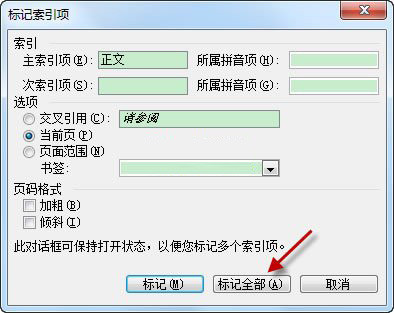
点击对话框内的标记全部,这样文中所有的“正文”都会被标记为索引项。这时候Word会自动勾选工具-选项-格式标记-全部,此时很多默认隐藏的格式标记会显示出来,不用担心,在我们编辑完索引之后再去掉格式标记-全部的勾就好。
Word文档索引的生成
在索引项标记文成以后就可以正式的生成索引目录了。
依次点击菜单栏的插入-引用-索引和目录打开索引和目录对话框,在对话框内选择索引选项卡,在对话框中根据自己的喜好或者论文的格式要求设置好索引的格式,最后点击确定即可。本文中使用的索引格式为“现代”,“缩进式”,分为两栏,以索引项的汉语拼音首字母作为排序规则。需要说明的是若要修改索引的格式,就只能选择“来自模板”,选择其他的格式则不可修改。
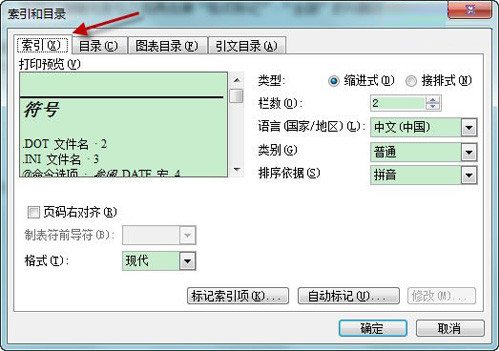
大家可以在对话框中依照各自需求进行设置索引的格式,标记索引项分为手动标记和自动标记两种方法,有需要的朋友可以参照以上方法进行操作,希望可以帮到大家顺利完成操作。
相关文章
相关推荐
-
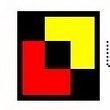
朗读女中文版 V8.1
-
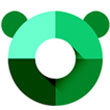
Panda Antivirus Pro(病毒查杀工具)绿色版 v2.1.0
-

PhoneClean 4.0.5 官方正式版(手机清理)
-

QQ影音2016官方版 v3.9.936
-

超级录屏(屏幕录制工具) V8.0免费版
-

闪通浏览器 4.0.1.0正式版for iPhone(主页浏览)
-
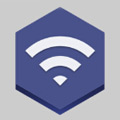
WPA2无线网络密码破解软件官方免费版 V3.00
-
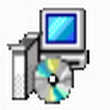
通讯财神手机销售管理软件2015(手机销售专家)批发零售版
-
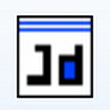
Job Designer 3.14.0.1(企业资源管理助手)
-

Zortam Mp3 Media Studio 19.05(音频信息编辑)
-

ExeGuarder官方版 V4.1539
-

LiteEdit(文本编辑)v1.2.0.804
-

哔哩哔哩直播姬官方版
-

亿图网络图绘制软件官方版 V8.0
-

华安证券通达信官方版 v6.30
-

8187无线网卡驱动 XP/win7版(网卡驱动)



